在使用U盘存储和传输数据时,您可能会遇到文件没有删除却突然消失的情况。这种情况可能会导致重要数据的丢失,给工作和生活带来不便。本文将详细介绍U盘文件消失的原因,并提供多种有效的解决方案,帮助您找回丢失的文件。
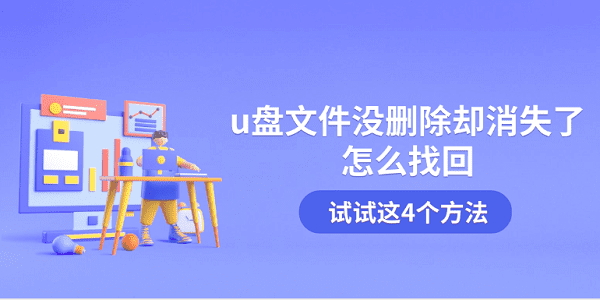
一、文件隐藏或属性更改
有时候,文件并没有真正地从U盘中删除,而是由于某些原因(如病毒攻击或误操作)而被设置成了“隐藏”状态。在这种情况下,文件依然存在于U盘上,只是普通查看方式下看不见它们。
在Windows资源管理器中打开您的U盘,点击工具栏上的“查看”选项卡。
找到并勾选“隐藏的项目”,这样可以显示所有隐藏的文件和文件夹。
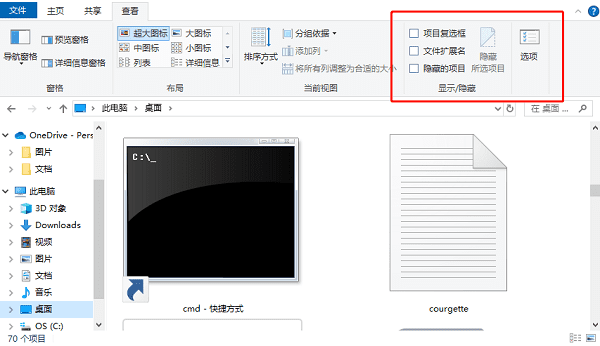
如果发现文件存在但被标记为隐藏,右键点击该文件/文件夹,选择“属性”,取消勾选“隐藏”选项,然后点击应用即可使其重新可见。
二、使用数据恢复软件
如果文件被删除或丢失,可以使用专业的数据恢复软件比如数据救星来找回这些文件。数据救星使用高效的算法和数据恢复技术,能够快速扫描U盘并恢复被删除或丢失的文件。它支持多种数据类型,包括文档、图片、音频和视频等,确保恢复数据的安全和可靠性。

下载并安装最新版本的数据救星,并按照安装向导进行安装。
将U盘插入电脑,确保电脑能够识别U盘。
打开数据救星,在主界面的“外部设备”选项找到并选择您的U盘,软件将开始扫描U盘中的丢失文件。
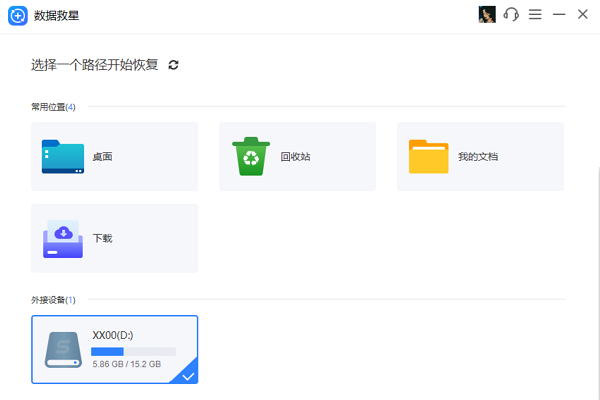
扫描过程可能需要一些时间,具体取决于U盘的容量和文件数量。
扫描完成后,您可以预览找到的文件。选择需要恢复的文件,点击“恢复”按钮,将文件保存到电脑上的安全位置。
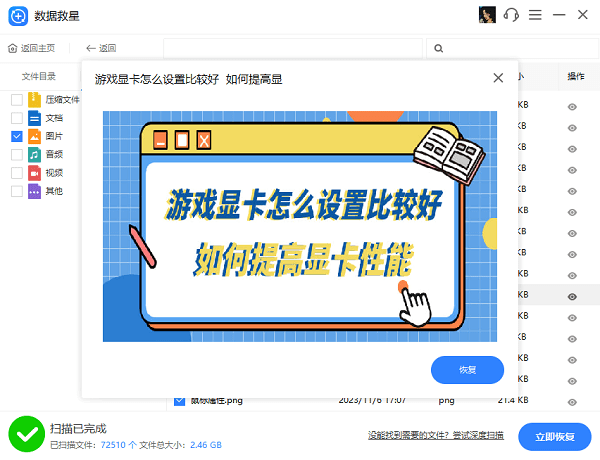
恢复完成后点击打开恢复目录,确保它们可以正常使用。
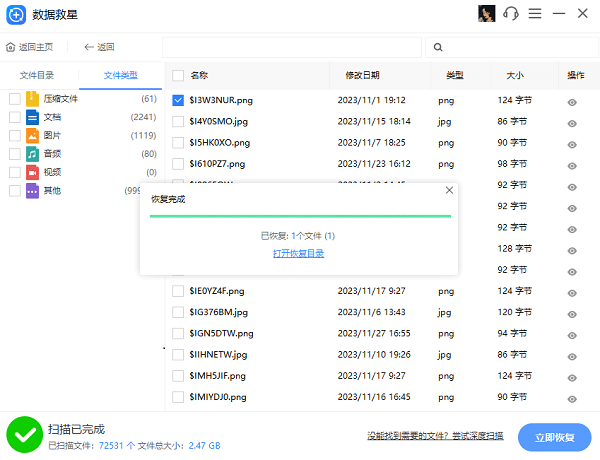
三、使用命令提示符
通过命令提示符,可以尝试恢复被隐藏或丢失的文件。这种方法适用于那些对电脑操作有一定了解的用户。
按下Win + R键,输入cmd并按回车键。
在命令提示符中输入U盘的盘符(如E:)并按回车键。
输入attrib -s -h -r /s /d *.*并按回车键,显示被隐藏的文件。
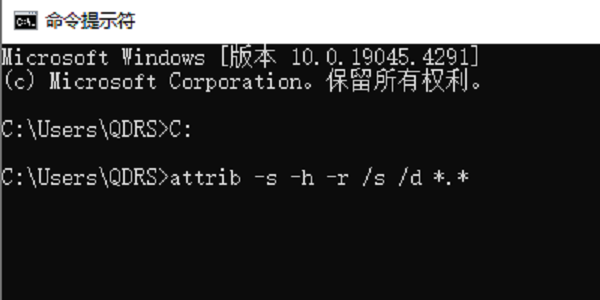
四、检查U盘是否有坏道
U盘的坏道可能导致文件丢失或无法读取。通过检查和修复坏道,可以恢复丢失的文件。
在命令提示符中输入U盘的盘符,输入chkdsk /f并按回车键,检查并修复U盘的坏道。
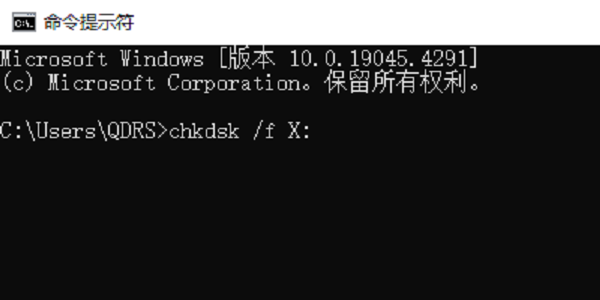
以上就是u盘文件没删除却消失了的解决方案。希望对大家有所帮助。如果遇到网卡、显卡、蓝牙、声卡等驱动的相关问题都可以下载“驱动人生”进行检测修复,同时驱动人生支持驱动下载、驱动安装、驱动备份等等,可以灵活的安装驱动。



